
发布时间:2022-09-20 14: 02: 38
品牌型号:联想GeekPro 2020
系统:Windows 10 64位专业版
软件版本:会声会影2022旗舰版
HSL调节,是视频后期的调色环节中,最为常用的功能之一。该功能以色彩为对象,调整画面中的颜色的色调、明暗和深浅。像市面上流行的青橙色、黑金色等风格的画面调色,都可以通过HSL调节功能来实现。那么有关视频HSL怎么调,HSL调色怎么调紫色的相关问题,本文将进行详细介绍。
色调(Hue)、饱和度(Saturation) 、亮度( Lightness),三者合称“HSL调节”。熟练掌握HSL调节功能,可以实现基于色彩为单位的画面调整效果。

在RGB(红绿蓝)显色模式中,所有颜色都是由RGB三通道调和而成的。RGB三通道的数值,最终决定了画面的成像色彩。而所有不同的色彩,便组成了如下图所示的色轮图。色调的调整过程,便是颜色在色轮中的偏移过程。
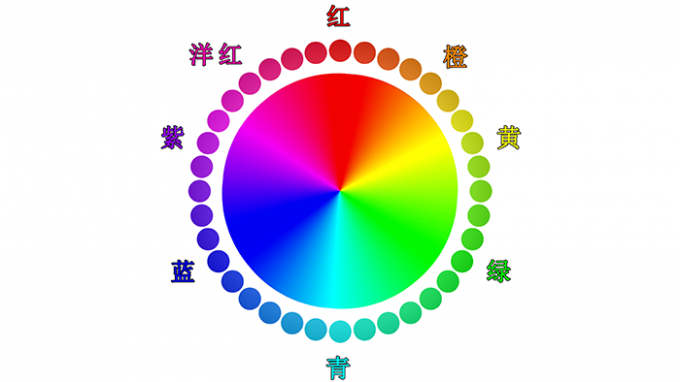
在会声会影视频编辑软件“HSL调节”面板的“色调”模式中:
将红色滑块向右移动,色轮中的红色向顺时针方向偏移,红色变为橙色;
将红色滑块向左移动,色轮中的红色向逆时针方向偏移,红色变为洋红色。
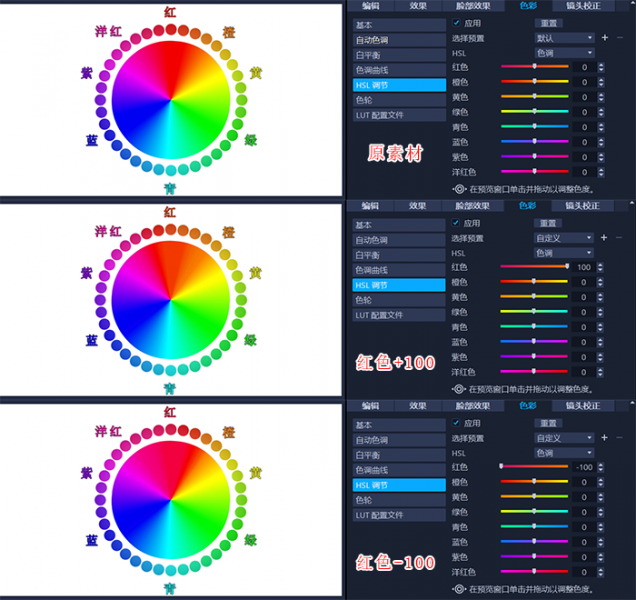
将橙色滑块向右移动,色轮中的橙色向顺时针方向偏移,橙色变为黄色;
将橙色滑块向左移动,色轮中的橙色向逆时针方向偏移,橙色变为红色。

将黄色滑块向右移动,色轮中的黄色向顺时针方向偏移,黄色变为绿色;
将黄色滑块向左移动,色轮中的黄色向逆时针方向偏移,黄色变为橙色。
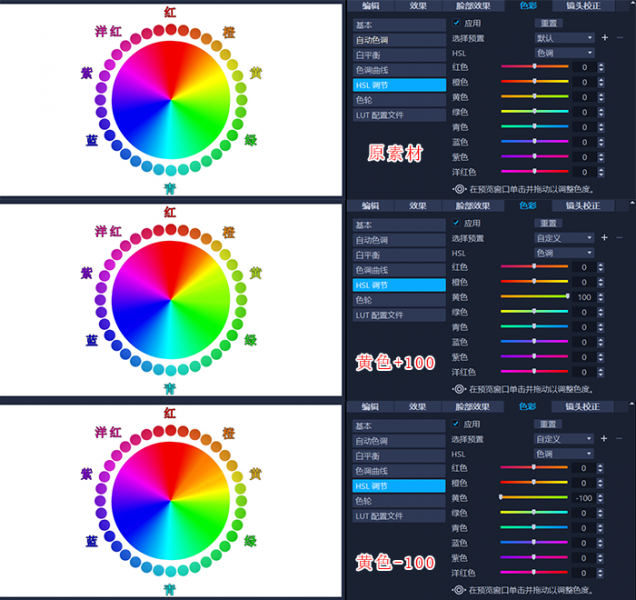
将绿色滑块向右移动,色轮中的绿色向顺时针方向偏移,绿色变为青色;
将绿色滑块向左移动,色轮中的绿色向逆时针方向偏移,绿色变为黄色。
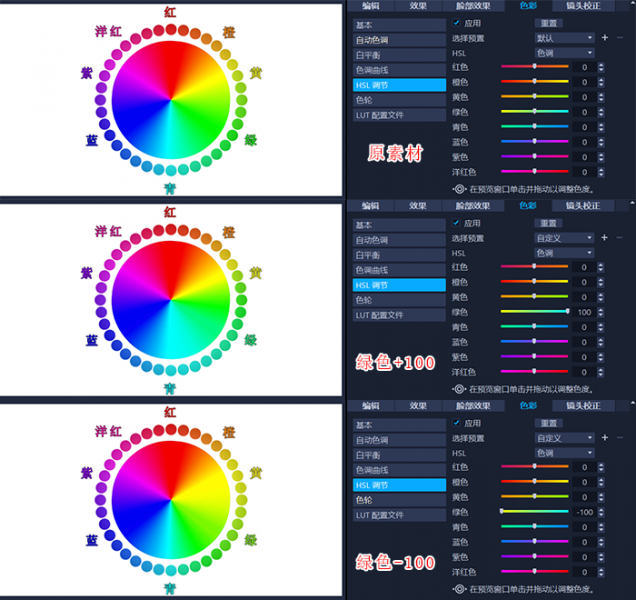
将青色滑块向右移动,色轮中的青色向顺时针方向偏移,青色变为蓝色;
将青色滑块向左移动,色轮中的青色向逆时针方向偏移,青色变为绿色。
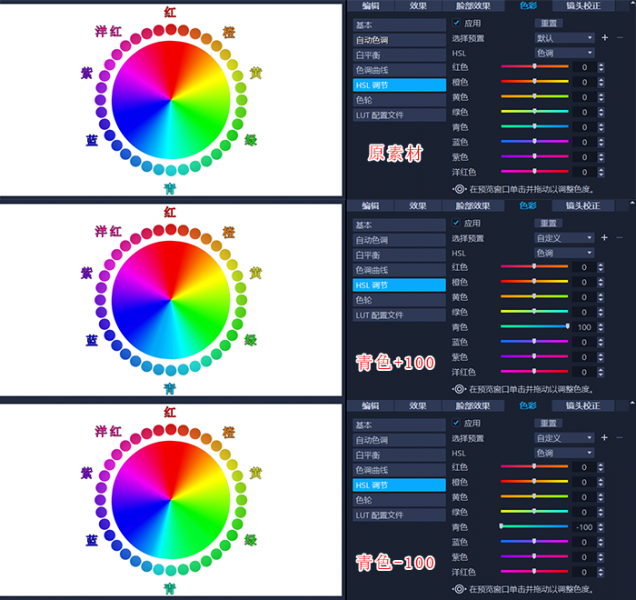
将蓝色滑块向右移动,色轮中的蓝色向顺时针方向偏移,蓝色变为紫色;
将蓝色滑块向左移动,色轮中的蓝色向逆时针方向偏移,蓝色变为青色。

将紫色滑块向右移动,色轮中的紫色向顺时针方向偏移,紫色变为洋红色,且蓝色变为紫色;
将紫色滑块向左移动,色轮中的紫色向逆时针方向偏移,紫色变为蓝色,且蓝色变为青色。
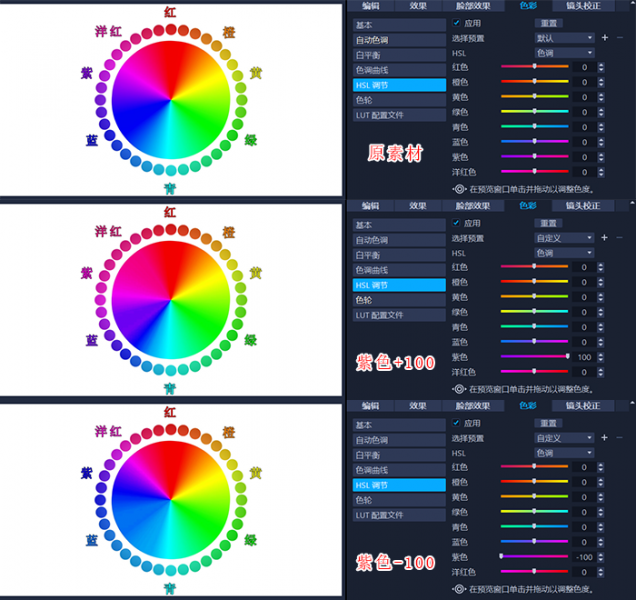
将洋红色滑块向右移动,色轮中的洋红色向顺时针方向偏移,洋红色变为红色;
将洋红色滑块向左移动,色轮中的洋红色向逆时针方向偏移,洋红色变为紫色。
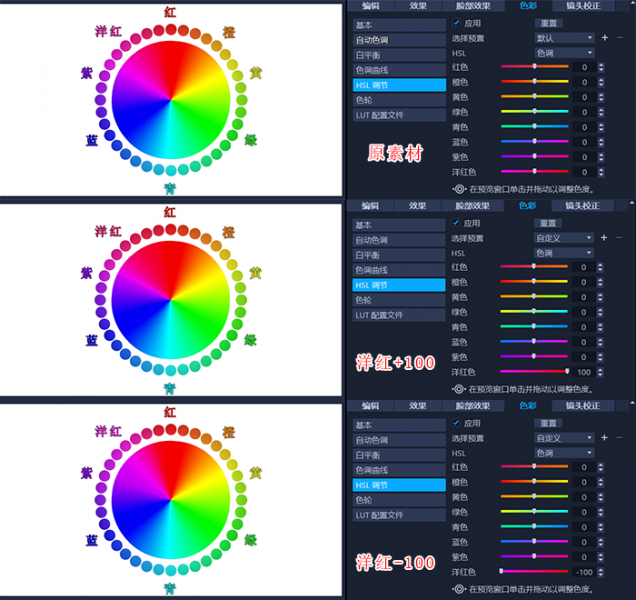
饱和度:主要用来调节颜色的“深浅”。饱和度越高,颜色越深;饱和度越低,颜色越浅;当颜色饱和度数值为0的时候,则变为白色。
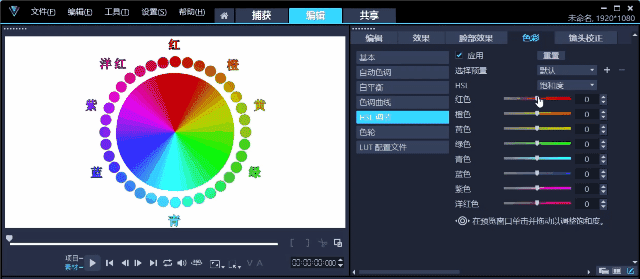
明度:主要用来调节光感的“明暗”。明度越高,颜色越亮;明度越低,颜色越暗;当颜色明度数值为0的时候,则变为黑色。
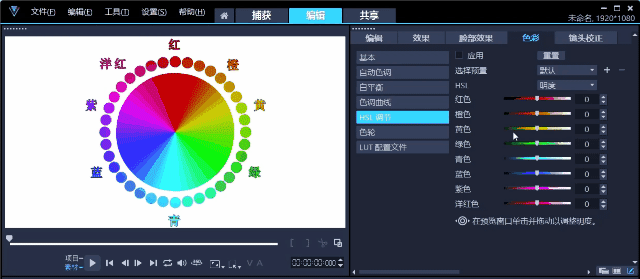
在理解了会声会影视频编辑软件“HSL调节”面板的基本原理后。接下来,本文将结合实际案例,来演示HSL调节的具体操作。
1.HSL调紫色
首先,将“紫色的花朵”素材插入会声会影视频编辑软件中。打开选项面板,在“色彩”分类中,点击“HSL调节”。
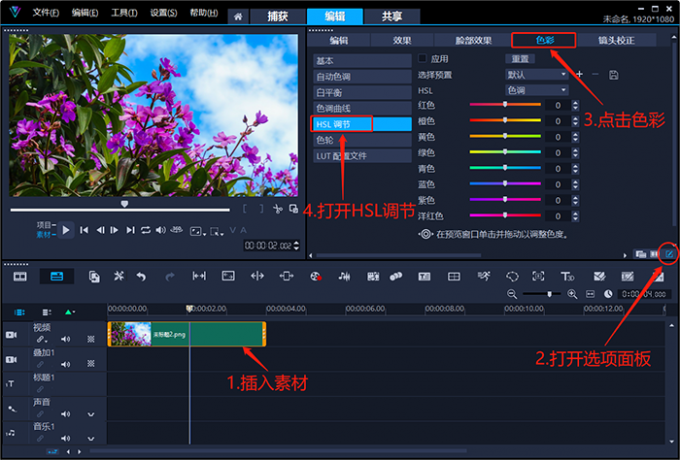
以“紫色的花朵”素材为例,如果只想保留画面中的紫色,那么仅需将其他色彩的饱和度降低即可。
于是,在会声会影视频剪辑软件的“HSL调节”菜单中,选择饱和度模式。向左拖拽滑块,将除紫色以外所有颜色的饱和度数值调至最低。
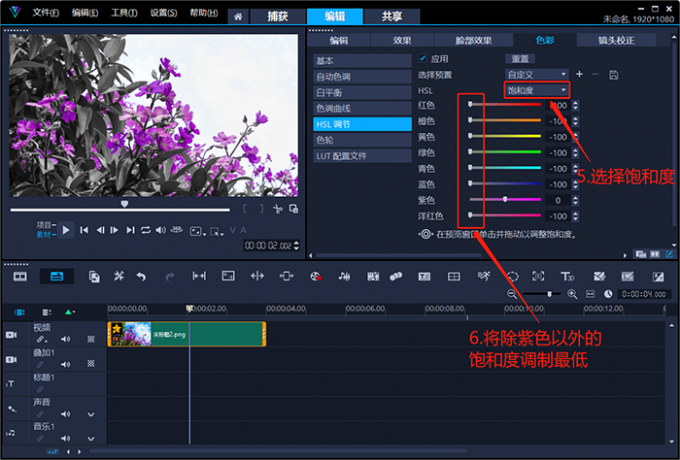
下图便是,使用会声会影视频编辑软件的“HSL调节”功能,仅保留画面中紫色的前后效果对比图。

在实际创作过程中,我们除了仅保留画面中的紫色以外,还可以将其他色彩“偏移”成紫色(将色环中与紫色相邻的色彩,偏移成紫色)。
首先,将“女超级英雄”素材插入会声会影视频编辑软件中。在HSL调节的色调模式里,将青色、蓝色数值调至100,洋红色数值调至最低,其他颜色数值不变。
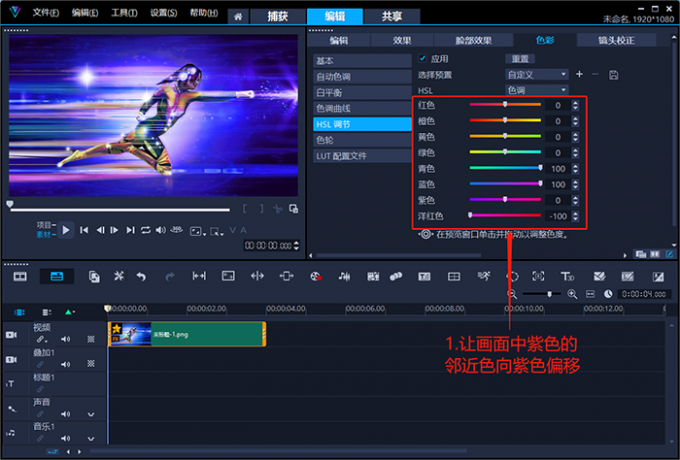
然后,在“HSL调节”的饱和度模式中,将除紫色以外其他颜色的饱和度调至最低(为了营造出一点“赛博朋克”风格的画面效果,作者保留了一些蓝色饱和度)。
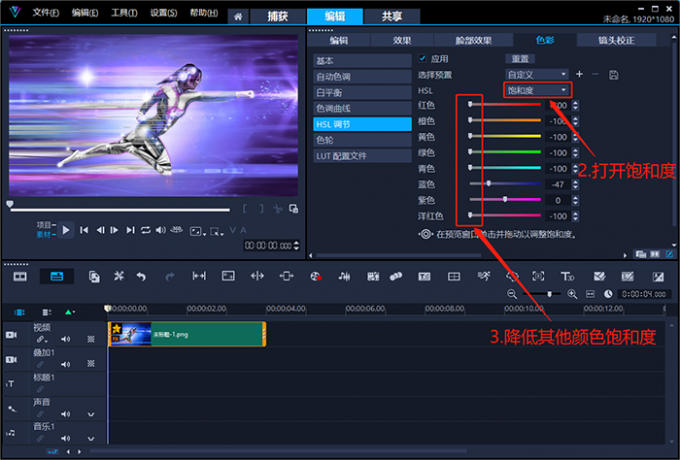
在“HSL调节”的明度模式中,将除紫色以外其他颜色的明度调至最高。至此,作者使用会声会影视频编辑软件的HSL调节功能,将画面中的蓝色、洋红色,调成了紫色。

2.色轮增加紫色
除了使用会声会影视频编辑软件的“HSL调节”功能,来改变画面色调以外。我们还可以使用“色彩”面板中的“色轮”功能,来改变画面的色调。
接下来,本文还是以“女超级英雄”素材为例,制作“赛博朋克”(蓝紫色、蓝粉色)风格的画面。
还是使用之前的“女超级英雄”素材,打开“选项面板”,在“色彩”选项卡中,点击“色轮”。
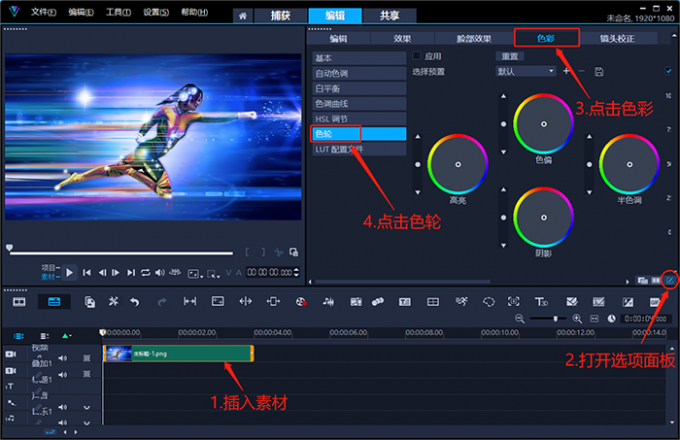
拖拽色轮的中心点,让画面中的“高亮”和“半色调”区域,向紫色、粉色偏移;画面中的“阴影”区域,向蓝色偏移。
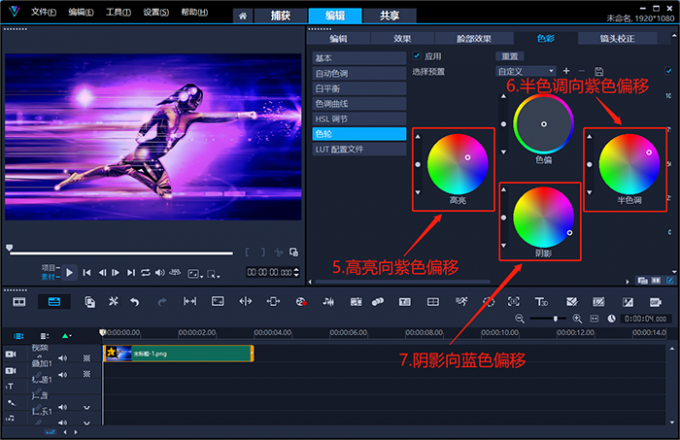
以下便是,使用会声会影视频编辑软件的色轮功能,制作的“赛博朋克”风格的画面效果展示。

3.双色调滤镜调紫色
同样的,在会声会影视频编辑软件中,“双色调滤镜”也可以为画面进行风格化调色。
还是以“女超级英雄”素材为例,打开会声会影的滤镜库,将“相机镜头”分类中的“双色调滤镜”拖拽到素材上。
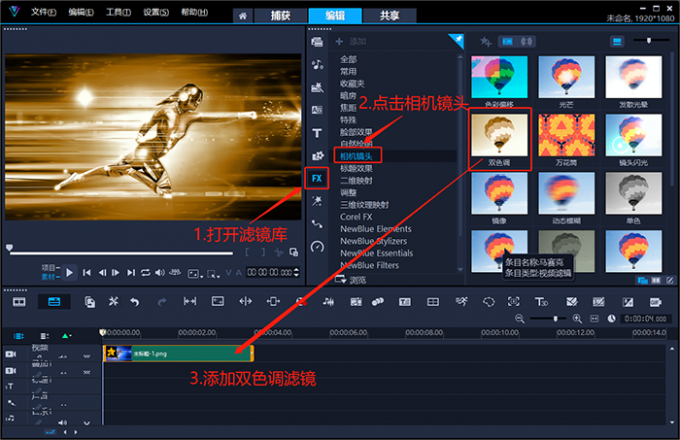
点击右侧“笔刷”形状按钮,在选项面板的“效果”分类中,点击“自定义滤镜”按钮。

在“双色调滤镜”的自定义界面中,设置暗部颜色为“紫色”,亮部区域为“白色”,并拖拽下方滑块,调整明暗区域分布。设置“保留原始色彩”为0%,“红色/橙色滤镜”为0%。至此,我们便得到了一个紫色的画面。
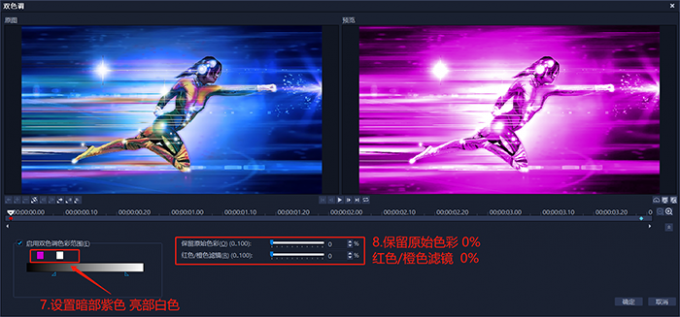
以下便是,使用会声会影视频编辑软件双色调滤镜,制作的紫色“女超级英雄”画面效果图。

同样的,在“双色调滤镜”的自定义界面中,将暗部色彩设置为“蓝色”,亮部色彩设置为“紫色”(或粉色);设置“保留原始色彩”为40%,“红色/橙色滤镜”为0%,便可以得到一个“赛博朋克”风格的画面了。

下图即为,使用会声会影视频编辑软件的“双色调滤镜”功能,制作的“赛博朋克”女超级英雄画面效果展示。

以上便是视频HSL怎么调,HSL调色怎么调紫色的全部内容。本文详细介绍了,HSL调节功能的基本原理和操作过程。在实际创作中,可以使用HSL调节功能对画面进行风格化调色操作。同时,会声会影视频编辑软件还为我们提供了“色轮”和“双色调滤镜”两项功能,它们一样可以对画面进行风格化的调色操作。在创作过程中,大家可以参考本文内容,来选择更适合自己作品的方式进行操作。更多有关HSL调色的使用技巧,可以在安装会声会影视频编辑软件后进行体验。
展开阅读全文
︾
同样都是记录生活,为什么你的小红书涨粉慢,作品也无法上热门。理清思路,选对软件,像头部博主那样制作小红书视频。只要避开新手常犯的几个错误,你也能制作关注度高的小红书视频。有关小红书视频制作用什么软件,小红书视频怎么制作关注度高的视频的问题,本文将进行详细介绍。
查看详情性价比才是王道,千元机也能剪视频。专业级的视频剪辑软件,可以充分发挥电脑性能。熟练的软件操作搭配合理的硬件配置,能够显著提升视频剪辑效率,轻松剪出理想中的高质量作品。有关剪辑视频软件怎么使用,剪辑视频需要显卡还是CPU的问题,本文将进行详细介绍。
查看详情学会视频调色,就等于掌握了剪辑艺术的密码。视频调色不是为了画面好看,而是通过精心构思的色彩参数,向观众传达作品的情绪和内涵。普通剪辑师与剪辑高手之间的差距,就在于能否领悟视频调色的真谛。有关视频调色有什么用,视频调色的操作步骤的问题,本文将进行详细介绍。
查看详情视频剪辑需要什么格式的视频:MP4、MOV、AVI、ASF等格式的视频都可以作为制作视频剪辑的素材使用,如果视频剪辑软件不支持该格式,可以用格式工厂转换成软件支持的视频格式。视频剪辑制作视频格式,每个视频平台对投稿视频的要求都不一样,主流视频平台都支持MP4格式的视频,可以将视频导出为MP4格式。
查看详情